ブート可能なイメージが見つからないため、ノートブックがシャットダウンされます
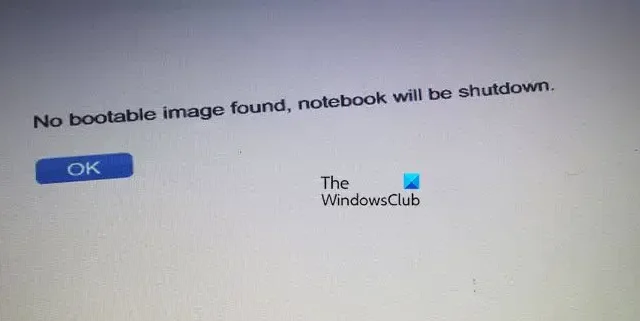
ブート可能なイメージが見つからないため、ノートブックがシャットダウンされます
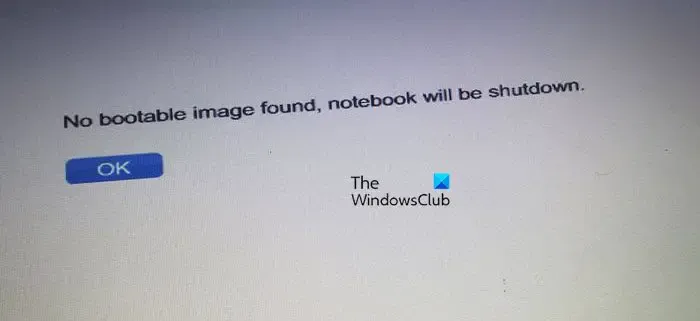
ブート可能なイメージが見つかりませんでした。ノートブックはシャットダウンされます とはどういう意味ですか?
起動可能なイメージが見つからないためにコンピュータを起動できない場合は、起動オプション、モード、または一部の BIOS 設定が正しく構成されていません。問題を解決するために変更を加えることができます。また、ハードウェア自体に問題がある場合や誤動作している場合にも、このエラー メッセージが表示されます。
起動可能なイメージが見つからない場合、ノートブックがシャットダウンする問題を修正
「起動可能なイメージが見つかりません。ノートブックはシャットダウンされます」エラーは、システムが起動可能なディスクを検出できないシナリオを示します。これは、間違ったブート オプションが有効になっている場合、オペレーティング システム ファイルに問題がある可能性がある場合、または新規インストール中に誤ってオペレーティング システム ドライブを変更した場合に発生します。どのような場合でも、以下に説明する解決策に従って問題を解決できます。
- UEFI/BIOS ブート オプション (モード) の変更
- ディスクを調整する
- BIOSをデフォルトにリセットする
- ドライブを交換してください
始めましょう。
1] UEFI/BIOS ブート オプション (モード) を変更します。
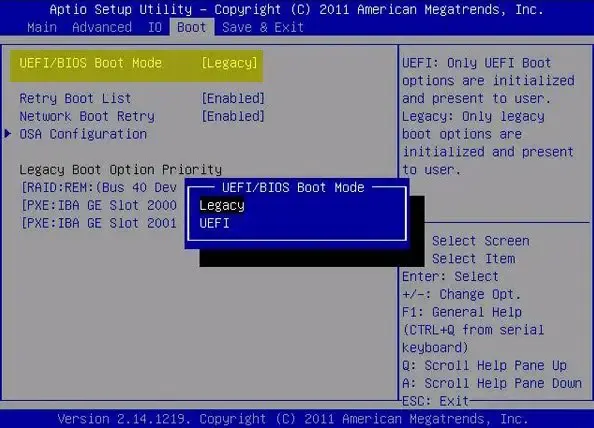
ディスクからオペレーティング システムをインストールしようとする場合は、ブート オプションを構成する必要があります。ブート オプションは、コンピュータの起動方法を定義します。この場合、システムの BIOS に何らかの調整が加えられたために、システムが起動できなくなっている可能性があります。正しくするために再構成します。以下に示す手順に従ってください。
- コンピュータを BIOS で起動します。
- [ブート オプション]、[詳細ブート オプション]、または [ブート] を選択します。
- 次に、UEFI/BIOS ブート モードをレガシーに変更します。すでにレガシーモードになっている場合は、UEFI を設定する必要があります。
- BIOS 設定を変更したら、F10 を押して構成を保存し、終了します。
設定は OEM によって異なるため、延期される場合があります。
2] BIOSをデフォルトにリセットする
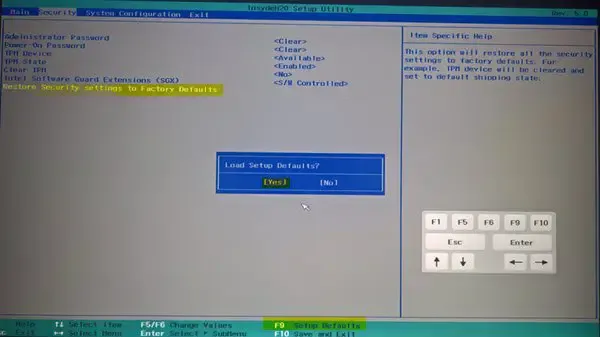
コンピュータの BIOS に誤って変更を加えた場合、またはアップデートによって変更が加えられたためにシステムが応答しなくなった場合は、BIOS をデフォルトにリセットする必要があります。これにより、慎重に行った変更もすべて削除されてしまうことに注意してください。ただし、それ以降、私たちはデバイスを起動して実行することに重点を置いています。
BIOS をリセットした後、コンピューターを起動し、問題が解決されたかどうかを確認します。
3] ディスクを調整する
最近コンピュータのハードウェアを変更した場合は、OS ドライブが正しくインストールされていない可能性があります。そのため、システムはブート可能イメージを検出できません。
この問題を解決するには、コンピューターのケースを開け、オペレーティング システムがインストールされているドライブを取り外し、ドライブをドライブ ソケットにしっかりと再接続します。完了したら、システムの電源を入れ、問題が解決しないかどうかを確認します。
この提案を実行するには、テクニカル サポート担当者に指示する必要がある場合があります。
4] ドライブを交換します
BIOS を工場出荷時の設定にリセットした後に同じ問題が発生する場合は、ハード ドライブに問題があり、そのためにコンピューターがドライブを検出できません。この状況では、ドライブをテストする必要があります。
ドライブをテストするには、以下の手順に従ってください。
- まず、システムケースを開け、ドライブをコンピュータから取り外します。
- 別のコンピュータがある場合は、このドライブを接続し、システムがこのドライブを検出しているかどうかを確認します。
- 検出されない場合は、このドライブにハードウェアに何らかの問題があることが明らかです。その場合は、新しいドライブをコンピュータに接続してください
問題が解決され、コンピュータが正常に稼働できるよう願っています。
- デフォルトのブートデバイスが見つからないか、ブートに失敗しました
- Windows でのブートデバイスが見つからないエラー
起動可能なデバイスがない場合はどうなりますか?
起動可能なデバイスがコンピュータに接続されていない場合、コンピュータはまったく起動しません。ディスクを挿入するように求められ、挿入するとそこから起動します。どのコンピュータにもハードディスクが接続されているため、このようなエラーが発生した場合は、デバイスが故障している可能性が非常に高くなります。その場合は、ハードウェアの専門家に連絡し、問題のトラブルシューティングを依頼してください。


コメントを残す